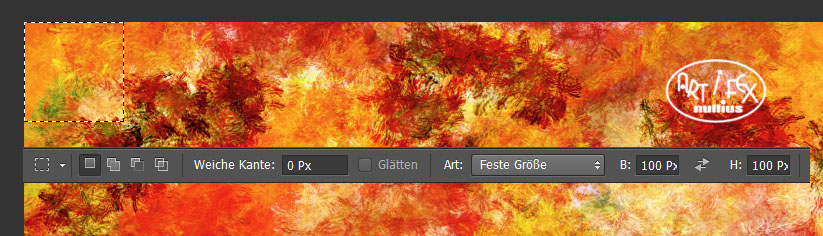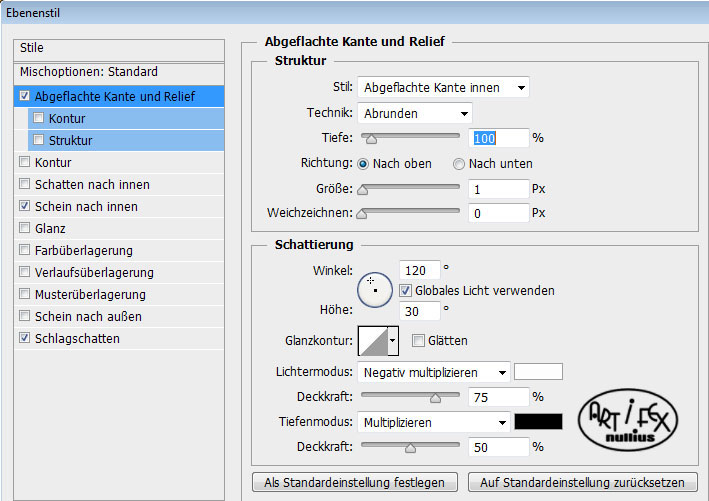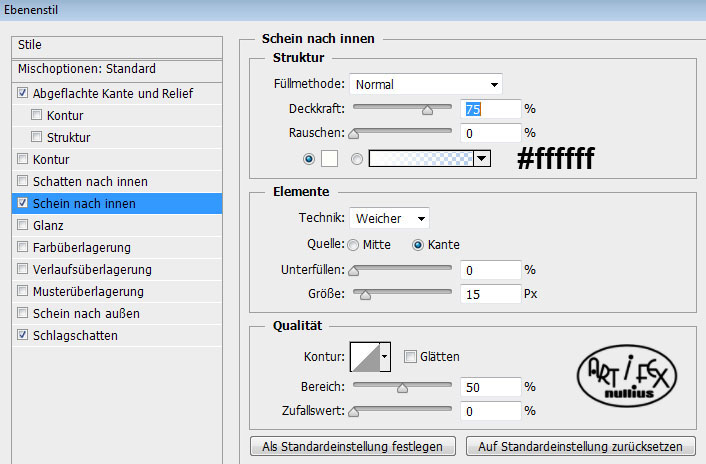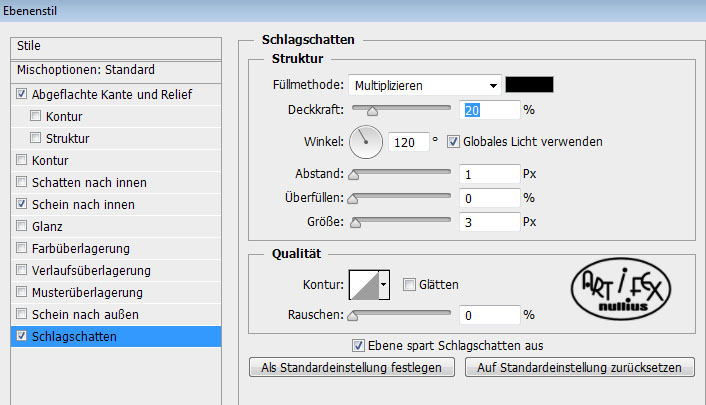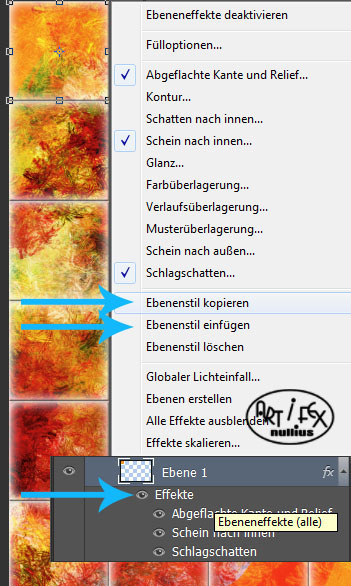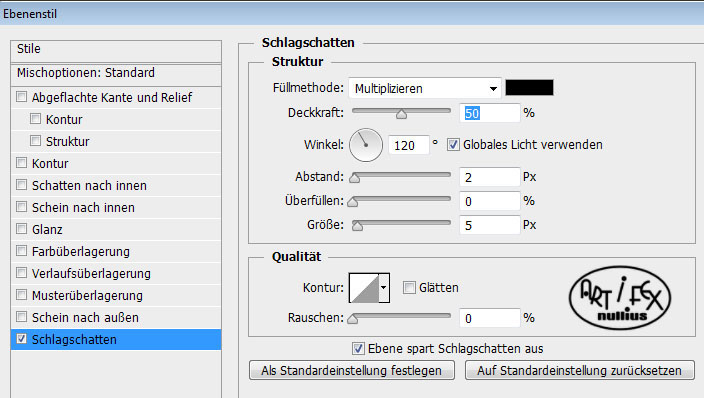|
eine Karte, die von Herzen kommt
|
|
Öffnet eine neue weiße Datei in der Größe 900 x 600 Pixel. Für e-mails und Internet reichen 72 dpi. Wer vorhat
die Karte später auszudrucken, benötigt allerdings 300 dpi, damit wird die Karte dann 3750 x 2500 Pixel groß.
Auf jeden Fall solltet ihr die jeweilige Verwendung vorher bedenken!
Noch eine kleine Anmerkung zu den Screenshots. Neuerdings arbeite ich mit PS CS6, da sehen einige Sachen etwas anders
aus als bei älteren PS-Versionen. Ich werde mich jedoch auch zukünftig bemühen, auf Werkzeuge zurückzugreifen, die
bereits in den Vorgängerversionen vorhanden waren. Trotzdem solltet ihr immer sorgfältig die Anweisungen vergleichen.
Da wohl nicht immer alle Bastelfreunde auch die passenden Fotos besitzen, bekam ich eine Anfrage, ob es möglich wäre
gelegentlich auch Bastelkarten ohne Fotos zu gestalten. Hier also zur Abwechselung mal eine reine Grafikkarte.
Ich habe für euch einen Hintergrund gemalt (72dpi), den ihr euch hier gerne herunterladen und zum Basteln benutzen
dürft. Alle anderen Rechte an der Grafik, wie z.B. ein Weiterverkauf, die Benutzung in Scrap Kits oder für andere Tuturials
bedürfen meiner Zustimmung. Natürlich könnt ihr auch eigene oder andere Grafiken benutzen.
Öffnet jetzt die ausgewählte Hintergrundgrafik und fügt sie in eure Arbeitsfläche ein. |
|
 |
|
Aktiviert das Auswahlwerkzeug Rechteck und stellt oben in der Optionsleiste eine feste Größe von 100 x 100 Pixeln ein.
Klickt dann einmal oben links in die Ecke, damit die Auswahl sichtbar wird. Falls ihr nicht ganz genau die Ecke ge-
troffen habt, könnt ihr das Quadrat mit den Pfeiltasten der Tastatur passend bewegen. |
|
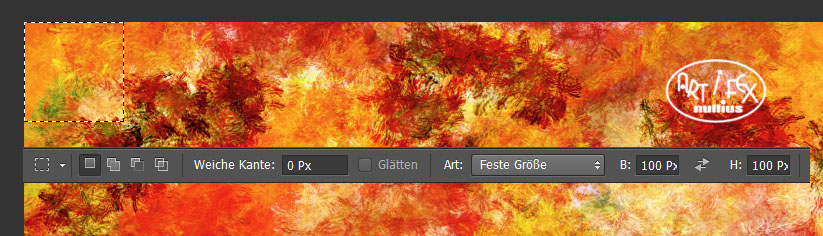 |
|
Drückt dann Strg+J um dieses Quadrat, aus dem Hintergrund heraus, zu duplizieren. Ich habe dann noch die folgenden
Ebenenstile eingefügt: |
|
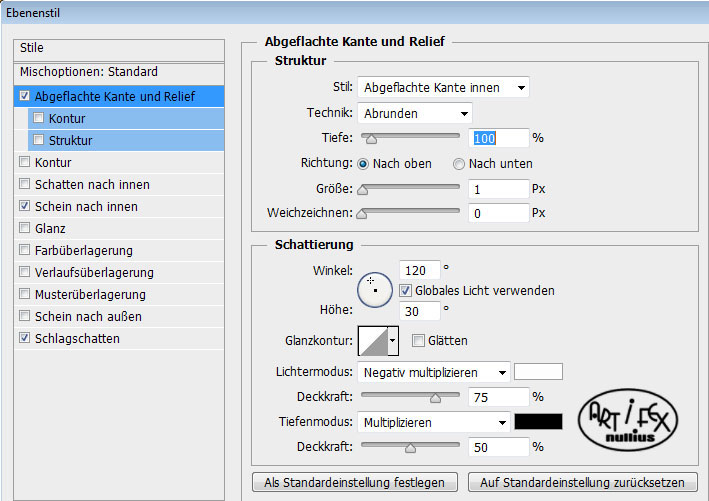 |
|
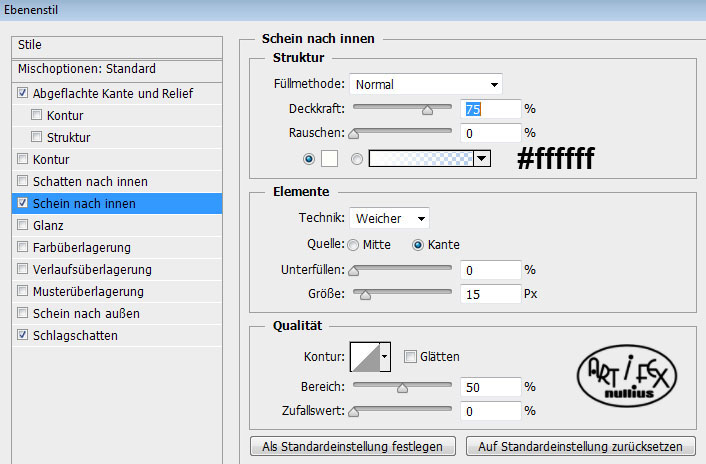 |
|
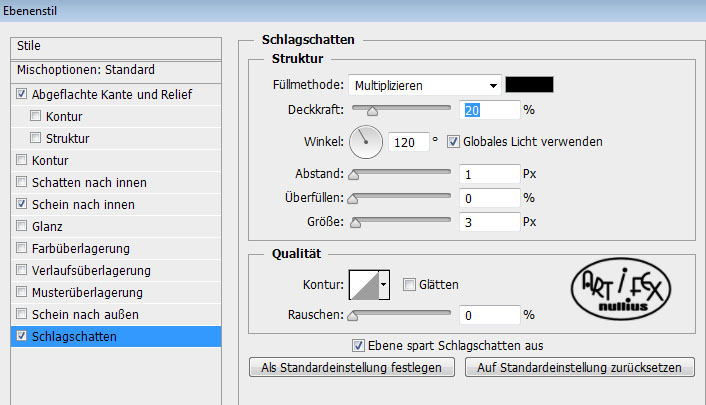 |
|
Jetzt kommt eine kleine Fleißarbeit. Erstellt aus der gesamten Arbeitsfläche kleine Quadrate, die genau aneinander
passen. Zum Schluß wird wieder das erste Teilstück aktiviert, Rechtsklick auf Effekte und dann Ebenenstil kopieren.
Aktiviert dann alle anderen Stücke und fügt über Rechtsklick/Ebenenstil einfügen die drei obigen Einstellungen hinzu. |
|
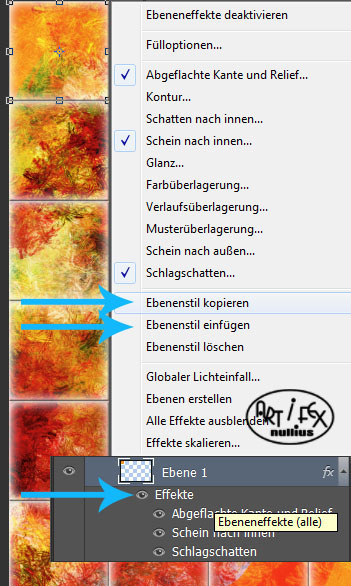 |
|
Aktiviert das Formenwerkzeug, eigene Form und zieht das PS eigene Herzchen, oder welches Motiv gerade passt, mittig
auf dem ersten Quadrat auf. Die Farbe könnt ihr mit der Pipette aus dem Hintergrund entnehmen. Auch hier ist wieder
ein wenig Fleißarbeit angesagt. Zusätzlich erhalten alle Herzchen einen kleinen Schlagschatten
Tipp: Wer ein wenig Ordnung in die vielen Ebenen bringen möchte, aktiviert die gewünschten Ebenen, drückt Strg+G
und gibt der Gruppe dann einen Namen.
|
|
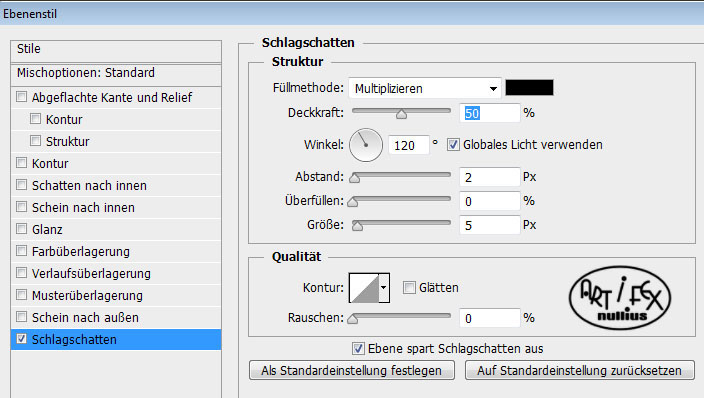 |
|
 |
|
Unter den vielen Teilstücken könnt ihr jetzt die Ebene mit dem Ausgangsbild unsichtbar machen (Auge klicken).
Zusätzlich werden die Quadrate samt Herzchen unsichtbar gemacht, wo euer Text geschrieben wird. Zur Dekoration
habe ich noch ein weiteres Herz aus dem Hintergrund erstellt.
|
|
 |
|
 |
|
Wer lieber zarte Farben mag, darf sich diesen Hintergrund mitnehmen DOWNLOAD
Es gelten die gleichen Regeln wie oben erwähnt.
Ich wünsche euch viel Spaß beim Nachbasteln!
|
|
Tutorial 2013 © Vera Peiter alias Artifex nullius
Anfragen bezüglich der Nutzung bitte an
Artifex_nullius@web.de |
|
|